Беспроводные технологии, такие как Bluetooth, становятся все популярнее. Bluetooth позволяет подключить компьютер к Интернету без проводов, что очень удобно, особенно вне помещения, где нет проводного подключения к Интернету.
Настройка Bluetooth на компьютере для подключения к Интернету не такая сложная задача. Удостоверьтесь, что у вас есть встроенный модуль Bluetooth или внешний адаптер. Если их нет, приобретите и установите необходимое оборудование. После установки модуля Bluetooth активируйте его.
Чтобы включить Bluetooth на компьютере, перейдите в настройки системы и найдите раздел, отвечающий за беспроводные устройства. Выберите опцию "Включить" или "Активировать" рядом с Bluetooth. Затем настройте его, установив имя устройства и пароль, если требуется. Включите режим поиска устройств, чтобы найти доступные Bluetooth-подключения.
Как настроить Bluetooth на компьютере
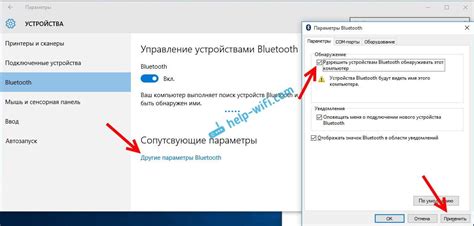
Шаг 1: Проверьте, поддерживает ли ваш компьютер Bluetooth.
Шаг 2: Включите Bluetooth на компьютере. Обычно это делается через панель управления или на клавиатуре.
Шаг 3: Установите драйверы для Bluetooth-устройства, если необходимо. Ищите их на сайте производителя компьютера или устройства.
Шаг 4: Подключите блютуз-устройство к компьютеру. Для этого вам понадобится специальный код, который обычно указан в инструкции к устройству.
Шаг 5: После подключения вы можете настроить параметры подключения, такие как режим видимости, пароль и т. д.
Шаг 6: Теперь вы можете использовать блютуз на компьютере для интернет-подключения или передачи файлов. Удачного использования!
Интернет-подключение через блютуз

Существует несколько способов подключения к интернету с помощью блютуза на компьютере. Это может быть полезно, если у вас нет доступа к Wi-Fi или кабельному подключению и вы хотите оставаться онлайн в любом месте. В этой статье мы расскажем о том, как настроить интернет-подключение через блютуз на вашем компьютере.
Для начала нужен компьютер с Bluetooth или внешним адаптером. Убедитесь, что Bluetooth на компьютере включен.
1. Подключите мобильное устройство к компьютеру через Bluetooth. Может понадобиться пароль.
2. Откройте настройки Bluetooth на компьютере, щелкнув на значок в системном трее и выбрав "Настройки Bluetooth" или "Управление устройствами".
3. Найдите свое мобильное устройство в списке и нажмите "Подключить".
4. После успешного подключения откройте настройки Bluetooth на мобильном устройстве и включите "Интернет-подключение через Bluetooth" или аналогичную функцию.
5. Вернитесь к компьютеру и откройте настройки сети. Нажмите правой кнопкой мыши на значок сети в системном трее и выберите "Настройка сети" или "Настройки подключения к интернету".
6. Найдите ваше мобильное устройство в списке доступных сетей и нажмите на него. Затем нажмите "Подключить" или "Да".
7. Подождите, пока компьютер установит соединение с вашим мобильным устройством через Bluetooth. Этот процесс может занять время.
| Преимущества интернет-подключения через Bluetooth: | Недостатки интернет-подключения через Bluetooth: | ||
|---|---|---|---|
| Мобильность - возможность подключения к интернету в любом месте с сигналом Bluetooth | Ограниченная скорость передачи данных | ||
| Отсутствие необходимости проводного подключения |
| Возможна потеря сигнала в зависимости от расстояния между устройствами | |
| Простота настройки и использования | Ограниченная поддержка устройств |
Шаги по настройке Bluetooth для интернета
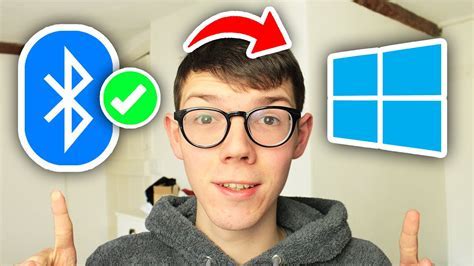
Настройка Bluetooth для подключения к интернету на компьютере включает несколько простых шагов:
- Убедитесь, что у вас есть Bluetooth-адаптер на вашем компьютере. Если нет, нужно приобрести и установить.
- Включите Bluetooth на компьютере путем нажатия кнопки или переключателя на устройстве или в настройках операционной системы.
- Настройте мобильное устройство для обнаружения по Bluetooth. Эта настройка может называться по-разному, но обычно находится в настройках Bluetooth.
- Найдите на компьютере список устройств Bluetooth и выберите свое мобильное устройство для подключения.
- Если нужно, введите пароль на обоих устройствах.
- После успешного подключения, проверьте настройки сети на компьютере.
- Проверьте подключение к Интернету, открыв веб-браузер.
После этих шагов ваш компьютер должен успешно подключиться к Интернету через Bluetooth.